29 알아 두어야 할 Linux 명령
Linux 배포판은 다양한 GUI (그래픽 사용자 인터페이스)를 지원하지만 오래된 명령 행 인터페이스 (bash)는 여전히 어떤 상황에서는 쉽고 빠릅니다.. Bash와 다른 리눅스 셸에서는 작업을 완료하기 위해 명령을 입력해야하므로 명령 줄 인터페이스.
명령은 컴퓨터가 작업을 수행하기위한 지시어입니다. 명령을 사용하여 컴퓨터를 종료하거나 현재 디렉토리에있는 파일 목록이나 텍스트 파일의 내용을 표시하거나 화면에 메시지를 표시 할 수 있습니다. 동시에 쉽고 강력합니다..
이 글을 처음 접했을 때 항상 해보고 싶었다면 여러 리눅스 배포판에서 다양한 작업에 대해 배우고 사용할 수있는 다양한 기본 Linux 명령 목록을 작성했습니다. 이 목록은 전부는 아니지만 초보자 나 중급 Linux 사용자 또는 관리자에게 좋은 시작이 될 것입니다..
ls - 목록
ls 현재 작업 디렉토리의 내용 (파일 및 폴더)을 나열합니다. 파일 탐색기에서 폴더를 열어 GUI에서 해당 내용을 보는 것과 같습니다..

mkdir - 디렉토리 만들기
mkdir 새 디렉토리를 만들거나 만듭니다. 컨텍스트 메뉴의 'new / create directory'옵션을 사용하여 GUI에서 파일 탐색기를 사용하여 새 폴더 (또는 디렉토리)를 만드는 것과 동일합니다.
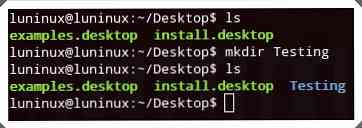
pwd - 작업 디렉토리 인쇄
pwd 현재의 작업 디렉토리를 출력한다..
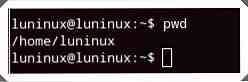
cd - 디렉토리 변경
CD 주어진 폴더 (또는 디렉토리)를 터미널 (또는 bash)의 현재 실행중인 세션에 대한 현재 작업 디렉토리로 설정합니다. GUI에서 파일 탐색기를 사용하여 일부 작업을 수행하기 위해 디렉토리를 여는 것과 같습니다..
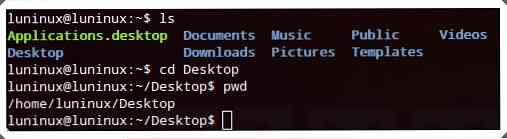
rmdir - 디렉토리 제거
rmdir 지정된 디렉토리를 삭제 (또는 삭제)합니다..
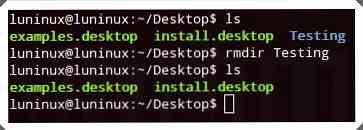
rm - 제거
RM 지정된 파일 또는 폴더를 제거합니다. 당신이 사용할 수있는 rm -r 재귀 적으로 폴더를 삭제하는 방법.
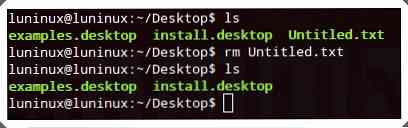
cp - 복사
cp 한 위치에서 다른 위치로 파일이나 폴더를 복사합니다. 당신은 그것의 cp -r 폴더를 재귀 적으로 복사하는 옵션.
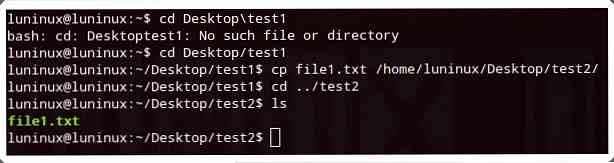
mv - MoVe
mv 한 위치에서 다른 위치로 파일 또는 폴더를 이동합니다. 파일 또는 폴더가 현재 작업 디렉토리에 있지만 파일 또는 폴더가 새 이름 인 경우 파일 또는 폴더의 이름을 바꿀 수도 있습니다.
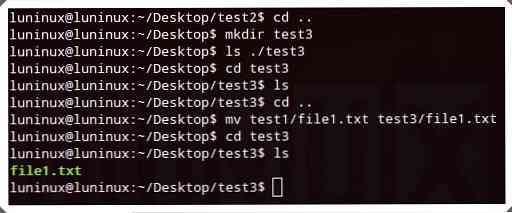
cat - 파일 연결 및 인쇄
고양이 표준 출력 (즉, 모니터 또는 컴퓨터 화면)에서 파일을 연결하고 인쇄합니다. GUI에서 텍스트 뷰어 또는 편집기를 사용하여 텍스트 파일의 내용을 보는 것과 같습니다..
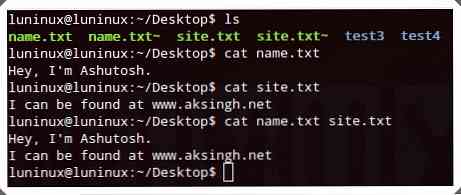
tail-print TAIL (마지막에서)
꼬리 주어진 파일의 마지막 10 줄 (기본값)을 표준 출력 (즉, 컴퓨터 화면이나 모니터)에 출력합니다. 당신이 사용할 수있는 꼬리 - n N 화면에 마지막으로 인쇄 할 줄 수를 지정합니다..
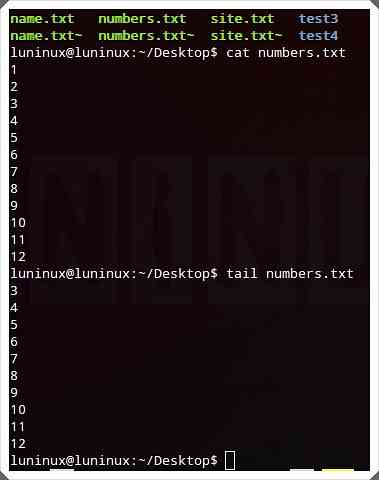
덜 인쇄 - 덜 인쇄
적게 지정된 파일 페이지를 페이지별로 (또는 창별로) 인쇄합니다. 화면에 맞지 않는 텍스트 데이터가 많은 대용량 파일을 볼 때 유용하고 효율적입니다. 당신은 누를 수 있습니다. Ctrl + F 앞으로 나아갈 Ctrl + B 한 페이지 뒤로 이동합니다. 텍스트 뷰어 또는 편집기에서 텍스트 파일의 내용을보고 GUI에서 페이지별로 파일을 읽는 것과 같습니다..
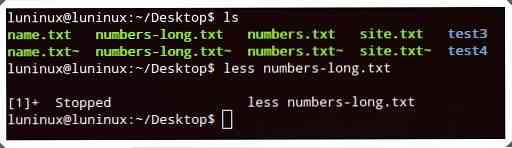
grep
grep " 지정된 파일에서 주어진 문자열을 검색합니다. 당신이 사용할 수있는 grep -i " 대소 문자를 구별하지 않고 grep -r "
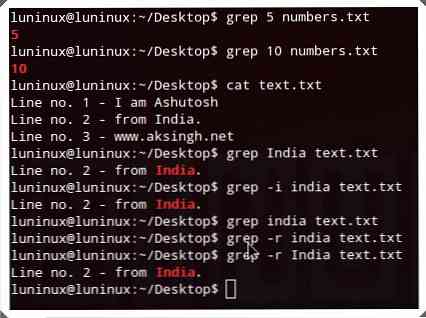
발견
이 명령은 지정된 기준에 일치하는 파일 주어진 위치에서. 당신이 사용할 수있는 발견 그... '-이름' 대소 문자를 구별하는 검색 및 발견 주어진 파일 이름으로 파일을 대 / 소문자로 검색하기.
발견-이네
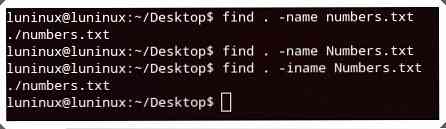
타르
이 명령은 tar 아카이브를 작성,보기 및 추출합니다. 당신이 사용할 수있는 타르 - 캠프 만들다,타르 -tvf 보기 및 타르 - xvf 타르 아카이브를 추출하는 방법.
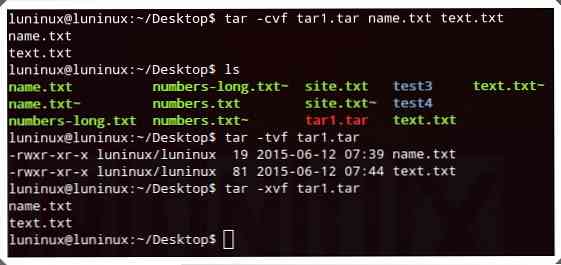
gzip
gzip gzip 아카이브를 만들고 추출합니다. 당신은 그것의 gzip -d gzip 아카이브를 추출하는 방법.
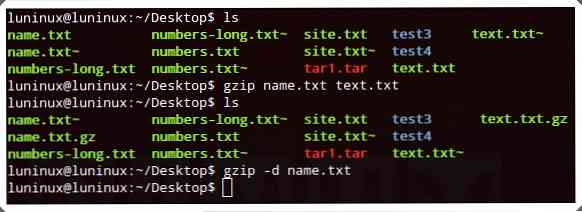
압축을 풀다
압축을 풀다 지정된 압축 아카이브를 압축 해제합니다. 당신이 사용할 수있는 압축을 풀다 추출하지 않고 zip 파일의 내용을 봅니다. GUI에서 압축 파일을 추출하는 아카이브 프로그램을 사용하는 것과 같습니다..
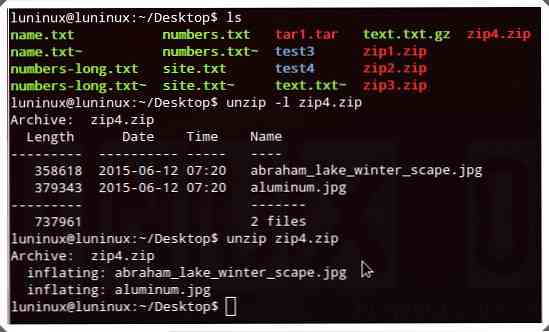
도움
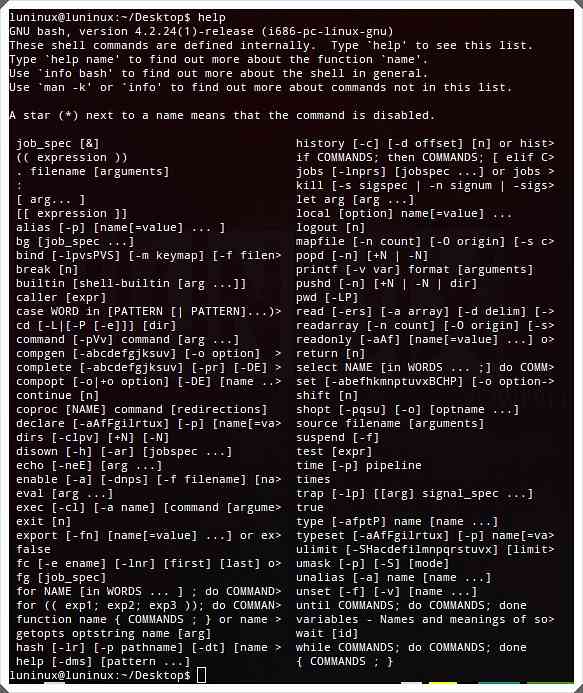
whatis -이 명령은 무엇입니까?
뭐야? 주어진 명령에 대한 한 줄짜리 설명을 보여줍니다..

남자 - 매뉴얼
남자 주어진 명령에 대한 매뉴얼 페이지를 보여준다..
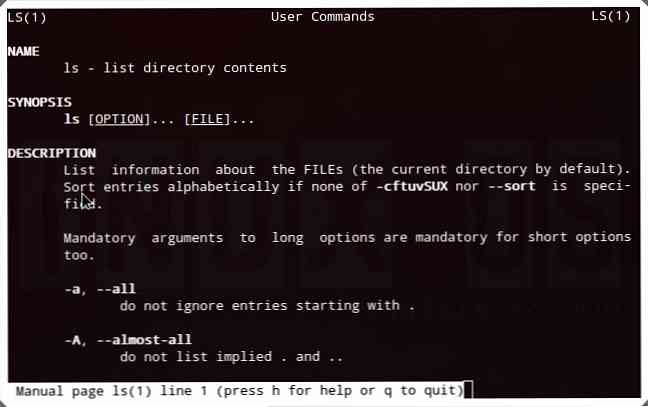
출구
출구 현재 터미널 (bash) 세션을 종료합니다. 모든 응용 프로그램의 제목 표시 줄에서 닫기 단추를 클릭하여 GUI에서 해당 응용 프로그램을 닫은 것과 같습니다.
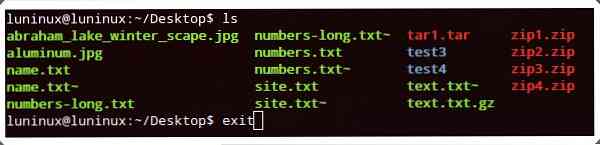
핑
핑 ping 패킷을 보내 원격 호스트 (서버)에 ping합니다. 네트워크 연결 또는 서버의 상태 (실행 및 기타)를 확인하는 데 사용할 수 있습니다. GUI에서 네트워크 관리자를 사용하여 호스트를 ping하는 것과 같습니다..
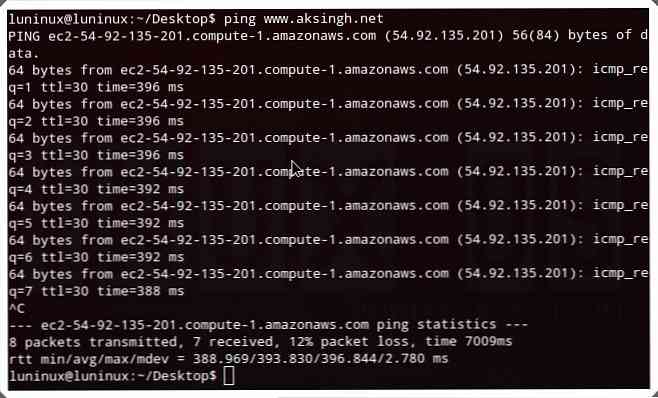
who - 누가 로그인했는지
누구 현재 로그인 한 사용자의 목록을 보여줍니다..
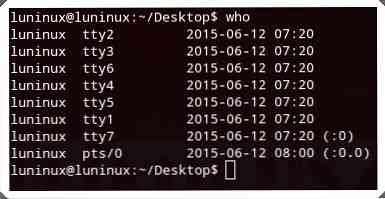
su - 사용자 전환
수호 다른 사용자로 전환합니다. 수퍼 유저 (루트)는 암호를 사용하지 않아도 터미널의 다른 사용자로 전환 할 수 있습니다..
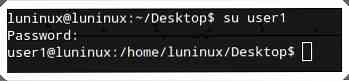
uname
uname 커널 이름, 호스트 이름, 커널 릴리스 번호, 프로세서 유형 및 기타 여러 가지 정보가 시스템에 대한 중요한 정보를 보여줍니다. 당신이 사용할 수있는 uname -a 모든 정보를보기.

무료 - 사용 가능한 메모리
비어 있는 현재 사용 가능한 무료, 사용 된, 스왑 메모리에 대한 정보를 보여줍니다. 당신이 사용할 수있는 무료 -m KB 단위로 메모리를보고 무료 â €“지 GB 단위로 메모리를 보는 방법.
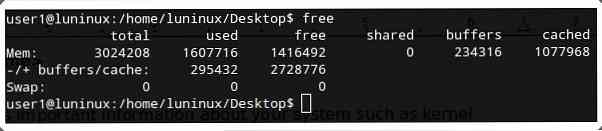
df - 디스크 공간 무료
df 파일 시스템의 디스크 공간 사용법에 대한 정보 - 하드 디스크 및 기타 저장 장치의 사용 및 사용 가능한 저장 공간. 당신이 사용할 수있는 df -h 사람이 읽을 수있는 형태 (예 : GB 단위의 메모리)로 공간 사용량을 보려면.
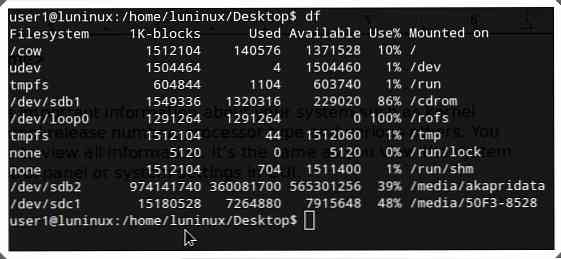
ps - 프로세스
추신 시스템의 실행중인 프로세스에 대한 정보를 표시합니다..
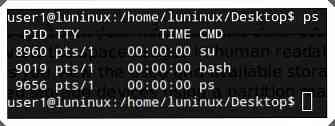
Top - TOP 프로세스
상단 시스템의 최상위 프로세스에 대한 정보를 표시합니다 (기본적으로 CPU 사용량 기준). 당신이 사용할 수있는 톱 - 우 단일 사용자의 최상위 프로세스를 볼 수 있습니다. GUI에서 일부 작업 관리자를 사용하여 리소스를 많이 사용하는 실행 프로세스 목록을 보는 것과 같습니다..
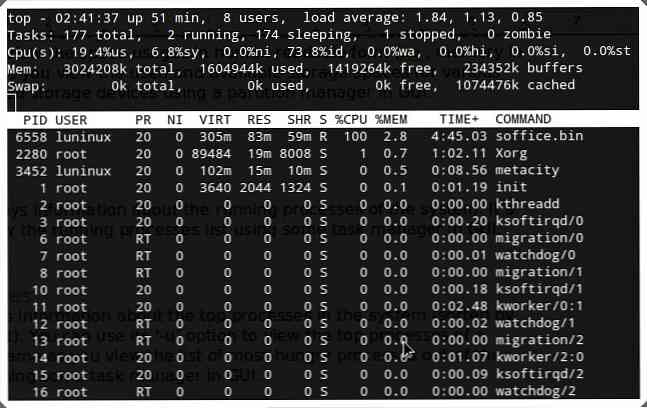
일시 휴업
일시 휴업 컴퓨터를 종료합니다. 당신이 사용할 수있는 shutdown -r 컴퓨터를 다시 시작하려면.
이 명령을 사용하거나 연습 했습니까? 초보자를위한 다른 유용한 리눅스 명령을 알고 있습니까? 친절하게 우리가 의견 섹션을 사용하여 알려주십시오.
지금 읽기 : 9 개의 Linux 명령 및 코드가주의해야 함





